Outlook est disponible dans le cadre de l’abonnement Microsoft 365, communément
appelé Outlook 365. Parfois, il ne répond pas, ne s’ouvre pas ou affiche des erreurs, telles que ‘Failed to launch’, etc. Étant donné que MS Outlook est crucial pour l’envoi/la réception d’e-mails, nous savons que vous souhaitez résoudre ces problèmes dès que possible. Dans ce blog, nous allons vous aider en fournissant des options de réparation d’Outlook 365.
Pour résoudre les problèmes de votre Outlook, vous pouvez réparer l’application en suivant les étapes indiquées :
- Allez dans le menu Démarrer, sélectionnez l’icône Paramètres ou tapez Paramètres dans la barre de recherche.
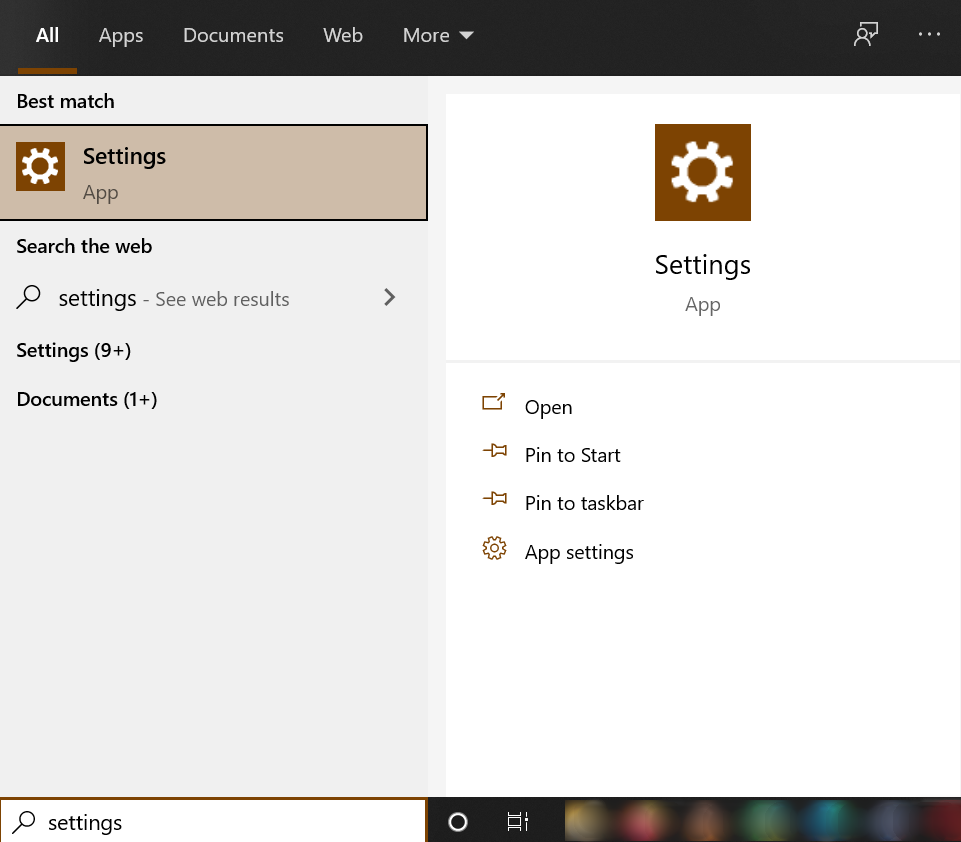
- Choisissez Apps & features. Il affichera une liste de toutes les applications installées sur votre système Windows 10.
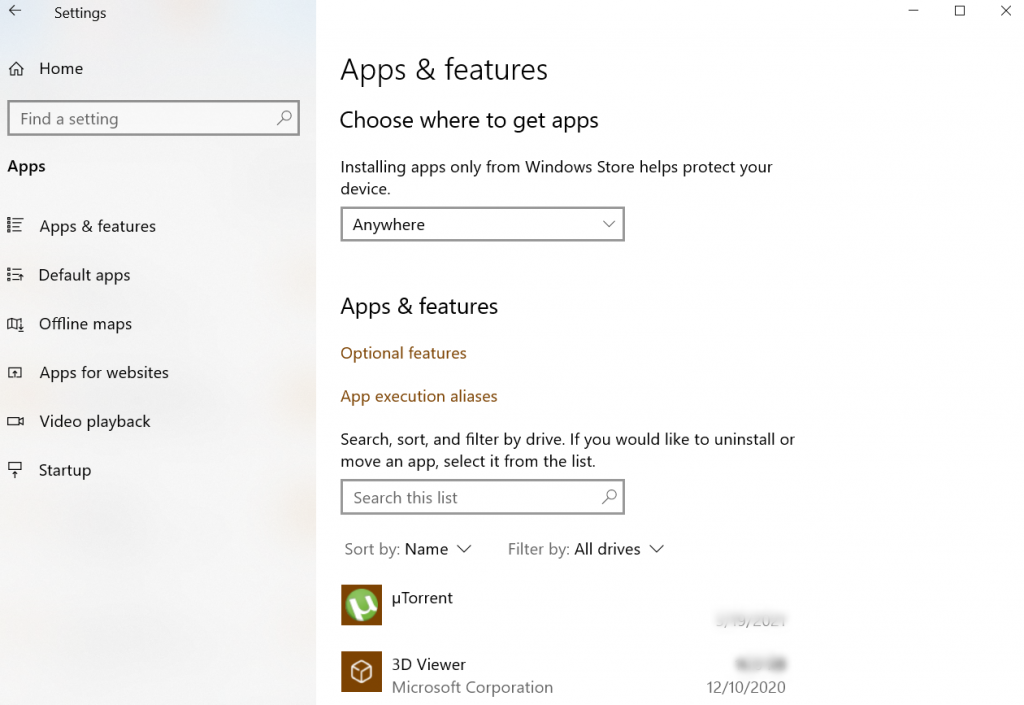
- Localisez l’application Microsoft 365 et cliquez dessus avec le bouton droit de la souris. Deux options s’affichent alors : Modifier et Désinstaller. Sélectionnez l’option Modifier.
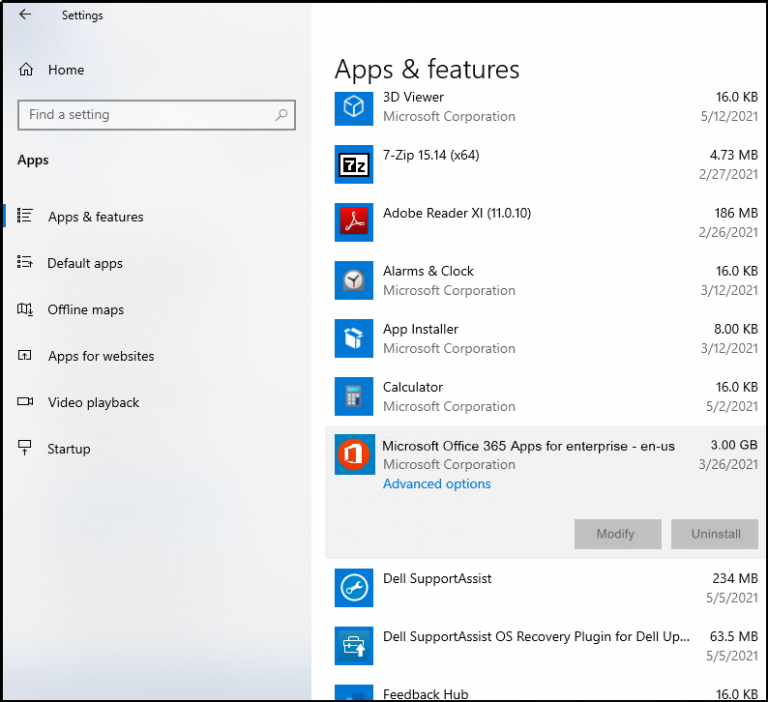
- Lorsque l’invite de contrôle du compte apparaît, cliquez sur Oui. Cela ouvre la boîte de dialogue de réparation.
Remarque : La boîte affiche deux options pour réparer l’application Outlook 365 : Réparation rapide et Réparation en ligne. Voyons les deux options de réparation une par une.
- Utilisez d’abord l’option de réparation rapide. Elle est rapide et ne nécessite pas de connexion Internet. Elle permet de résoudre les problèmes courants d’Outlook. Après avoir sélectionné cette option, cliquez sur Réparer. Lorsque le processus est terminé, une notification s’affiche à l’écran.
- Si vous avez toujours des problèmes après la réparation rapide, vous pouvez choisir l’option de réparation en ligne.
Remarque importante : avant de commencer la réparation en ligne, sauvegardez toutes vos données et fermez tous les programmes Office. Il est à noter que vous risquez de perdre la personnalisation et les paramètres d’Office 365.
- Lorsque vous cliquez sur Réparer, l’assistant affiche un message avant de procéder à la réparation. Lisez attentivement le message et cliquez à nouveau sur le bouton Réparer.
- Attendez que le processus de réparation soit terminé. Ce sera comme une nouvelle installation et cela peut prendre un certain temps, selon la vitesse de votre connexion Internet et la gravité du problème.
- Lorsque l’installation est terminée, redémarrez votre système.
Les étapes données ci-dessus aident à réparer Office 365 dans Windows 10 et à résoudre les problèmes avec votre application. Cependant, parfois, vous rencontrez des problèmes avec votre Outlook 365 en raison de la corruption du fichier PST. Dans un tel cas, vous devez réparer le fichier PST corrompu.
Réparer un fichier PST corrompu à l’aide du logiciel Stellar Repair for Outlook
Pour réparer un fichier PST Outlook corrompu, vous pouvez utiliser un outil de réparation PST avancé, tel que Stellar Repair for Outlook. Cet outil est facile à utiliser et peut même réparer des fichiers PST de grande taille en quelques étapes simples. Les étapes de la réparation d’un fichier PST corrompu à l’aide du logiciel sont les suivantes :
- Téléchargez, installez et lancez Stellar Repair for Outlook. Le logiciel va localiser automatiquement et afficher la liste de tous les fichiers de données Outlook à partir de l’emplacement par défaut.
- Si vous connaissez l’emplacement exact du fichier PST, sélectionnez l’option Choose Location pour parcourir le fichier. Sinon, cliquez sur Rechercher, si le fichier de données n’est pas disponible à son emplacement par défaut. Ensuite, cliquez sur Suivant.
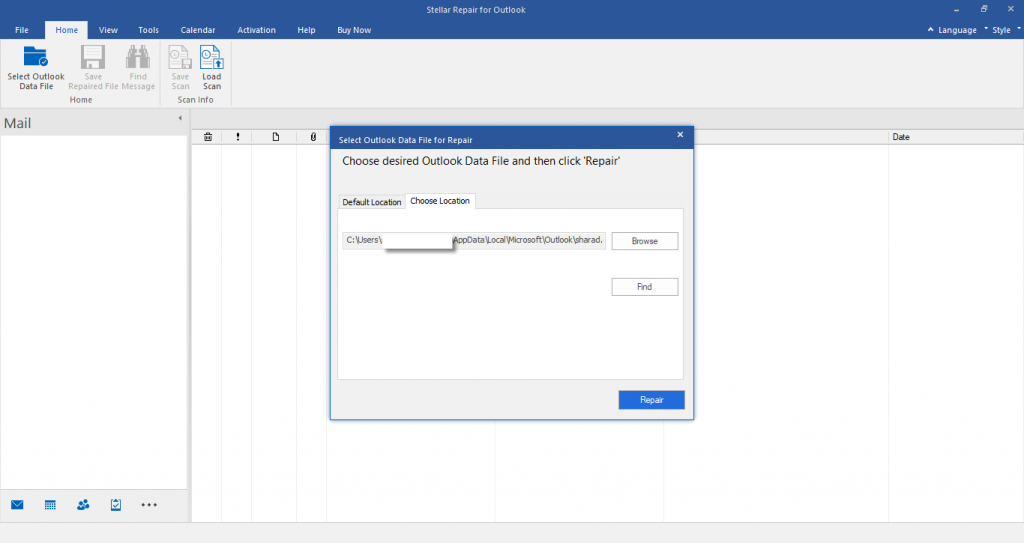
- Le logiciel commence à analyser le fichier PST corrompu. Le processus peut prendre un certain temps, en fonction de la taille du fichier PST et du niveau de corruption.
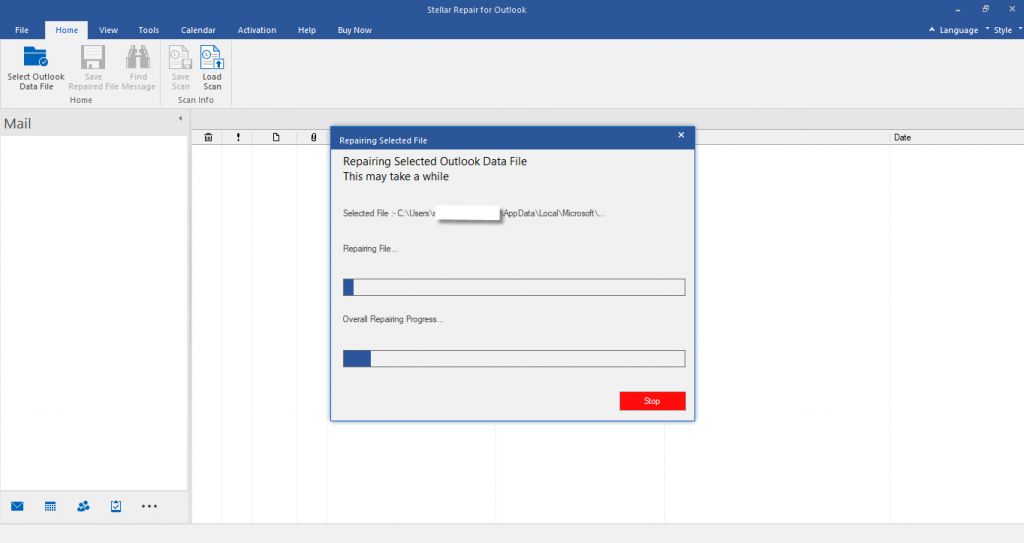
- Une fois le processus d’analyse terminé, la boîte de message Repair Complete (Réparation terminée) apparaît. Vous pouvez voir l’aperçu des boîtes aux lettres récupérables dans le volet de gauche.
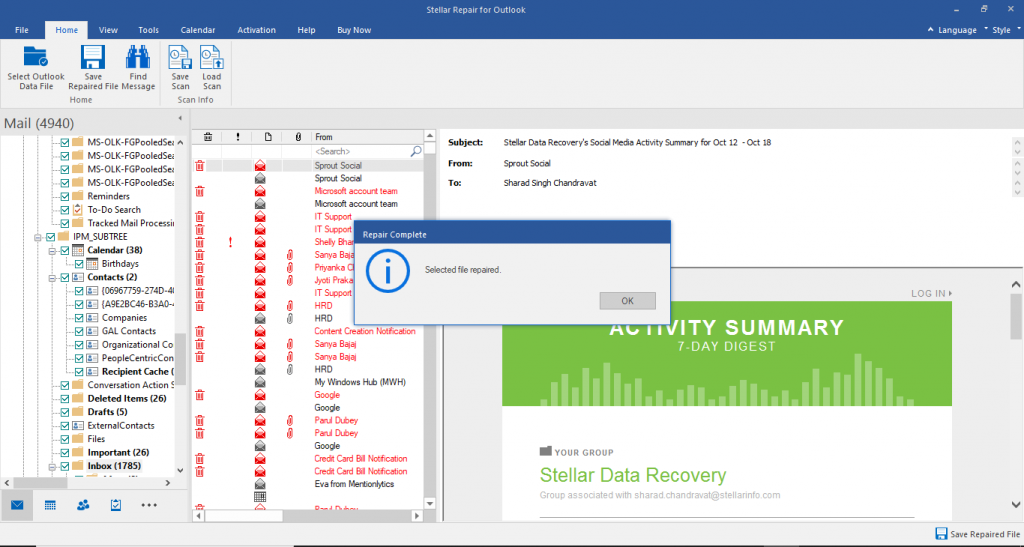
- Lorsque vous cliquez dessus, vous pouvez avoir un aperçu des éléments de la boîte aux lettres dans le volet central et du contenu de chaque élément dans le volet de droite.
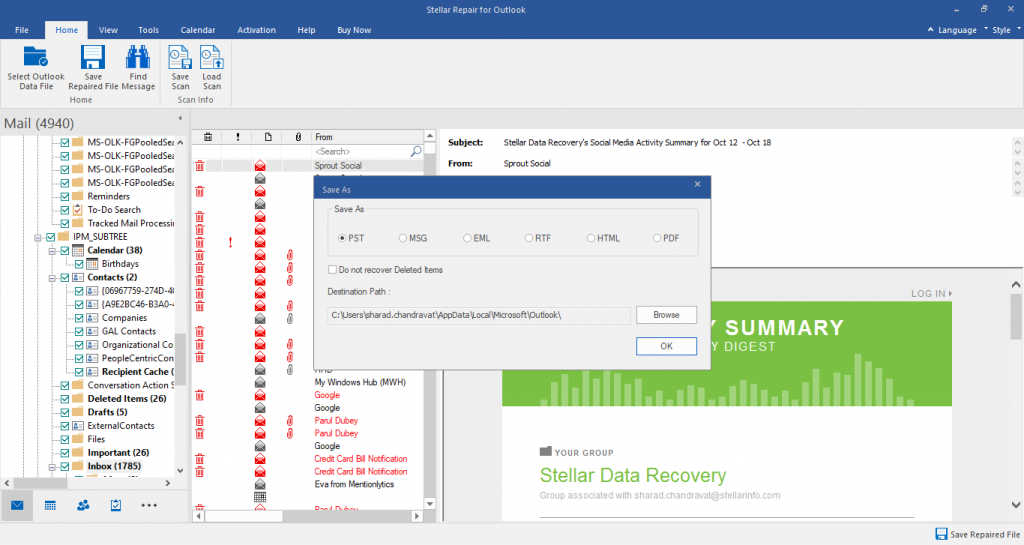
- Vous pouvez sélectionner des éléments spécifiques ou tous les éléments de la boîte aux lettres à récupérer. Ensuite, cliquez sur Enregistrer le fichier réparé. Il existe plusieurs options d’enregistrement de fichier, telles que PST, MSG, EML, PDF, HTML, etc. Choisissez le format de fichier PST et utilisez l’option Parcourir pour entrer le chemin de destination pour enregistrer le fichier. Enfin, cliquez sur OK.
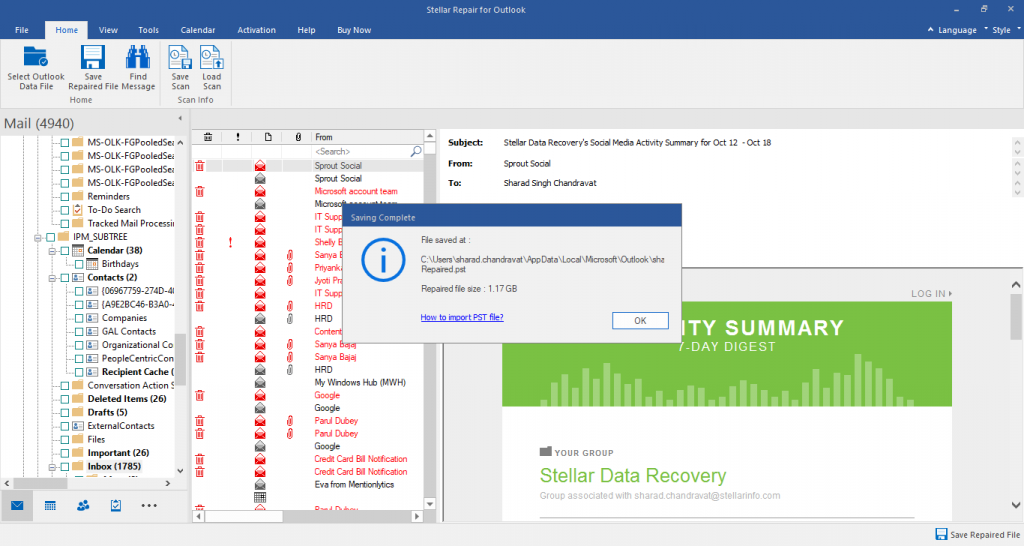
- Lorsque le fichier PST est enregistré, un message de confirmation de l’enregistrement terminé apparaît à l’écran. Cliquez sur OK.
Pour conclure
Si vous rencontrez des problèmes avec votre application Outlook 365, vous pouvez réparer l’application pour résoudre les problèmes. Vous pouvez réparer Outlook 365 sous Windows 10 en suivant les étapes mentionnées dans ce post. Cependant, si votre fichier PST d’Outlook est corrompu, vous pouvez utiliser le logiciel Stellar Repair for Outlook pour réparer le fichier PST. Le logiciel répare le fichier PST et récupère toutes les données, avec une intégrité de 100%. Cet outil peut également récupérer les éléments supprimés de la boîte aux lettres. Vous pouvez télécharger la version gratuite du logiciel pour évaluer ses fonctionnalités.
Was this article helpful?